December 18
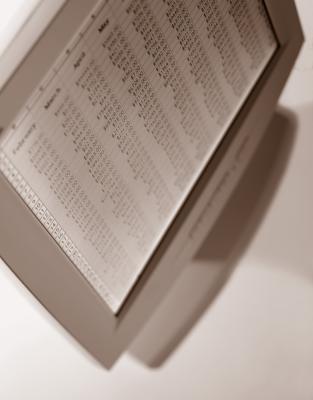
Google Spreadsheets è uno strumento utile e una vantaggiosa alternativa a Microsoft Excel. Il "Scarica come" opzione nelle Google Spreadsheets "File" menu consente documenti di essere esportati in una varietà di formati, tra cui XLS (formato Excel). Nonostante le molte somiglianze tra le due piattaforme, alcuni utenti hanno segnalato problemi di esportazione di Google Spreadsheets in formato Excel.
Come spesso accade quando si cerca di risolvere i problemi di software, la risoluzione di questo problema può richiedere alcuni tentativi ed errori. Tuttavia, è possibile prendere alcune misure relativamente semplici per superare alcuni dei problemi comuni con il "Download come" Google Spreadsheets funzione.
1 aprire il file di Google Spreadsheets si desidera esportare in Excel. Devi essere l'accesso al tuo account Google Docs per farlo.
2 Scaricare il file Google Spreadsheets al computer. Per fare questo, andare al menu di Google Spreadsheets "File", e cliccare su "Scarica come." Selezionare l'opzione "Excel". Un file con lo stesso nome del file di Google Fogli di calcolo deve scaricare nella directory Download del browser del computer. (La posizione dipende dalle impostazioni del browser.)
Se il file scaricato e scaricato correttamente, si dovrebbe essere in grado di aprirlo in Microsoft Excel. Se il file non è riuscito a scaricare, si può ricevere il messaggio di errore di Google Spreadsheets, "Oops! Esporta in .XLS non riuscita."
3 Svuota la cache del browser Internet, se il file non è stato scaricato, non si scarica correttamente o non può essere aperto in Excel. Un modo rapido e semplice per farlo è quello di aggiornare il browser tenendo premuto il tasto "Shift" sulla tastiera. Dopo la cache del browser cancella, puoi ripetere il processo di download andando nel menu "File", cliccando su "Scarica come" e selezionando Excel come il formato.
4 Copiare il file Google Spreadsheets se si utilizza "Download come" non riesce o il file scaricato non si apre in Microsoft Excel. Per effettuare una copia, fare clic sul menu "File" e selezionare "Crea una copia." Vi verrà chiesto di inserire un nome per la nuova copia del documento. Inserire un nome di file, e quindi fare clic su "OK". A quel punto, si sta lavorando su un nuovo foglio di calcolo identico all'originale, e si può scaricare la nuova versione del file in formato Excel selezionando "Scarica come" dal menu "File".
5 Invia te il file di foglio di calcolo di Google che non si scarica tramite "Scarica come."
Per inviare il file da soli, cliccare sul logo "Google Documenti" per tornare alla pagina principale di Google Documenti. Quindi individuare il foglio di calcolo dall'elenco dei documenti. Fare clic sulla casella di controllo a sinistra del nome del file del foglio di calcolo. Quindi, fare clic sul pulsante "Condividi" sopra l'elenco dei file. Quindi, dal menu a discesa, selezionare "E-mail come allegato." La finestra "Invia come allegato" pop-up. In "Allega oggetto come," selezionare "Microsoft Excel". Nel campo "A:" box, inserisci il tuo indirizzo e-mail. Quindi fare clic su "Invia". Controlla la tua casella di posta elettronica di uno o due minuti più tardi; la versione di Excel del foglio deve essere collegato a una nuova e-mail.
